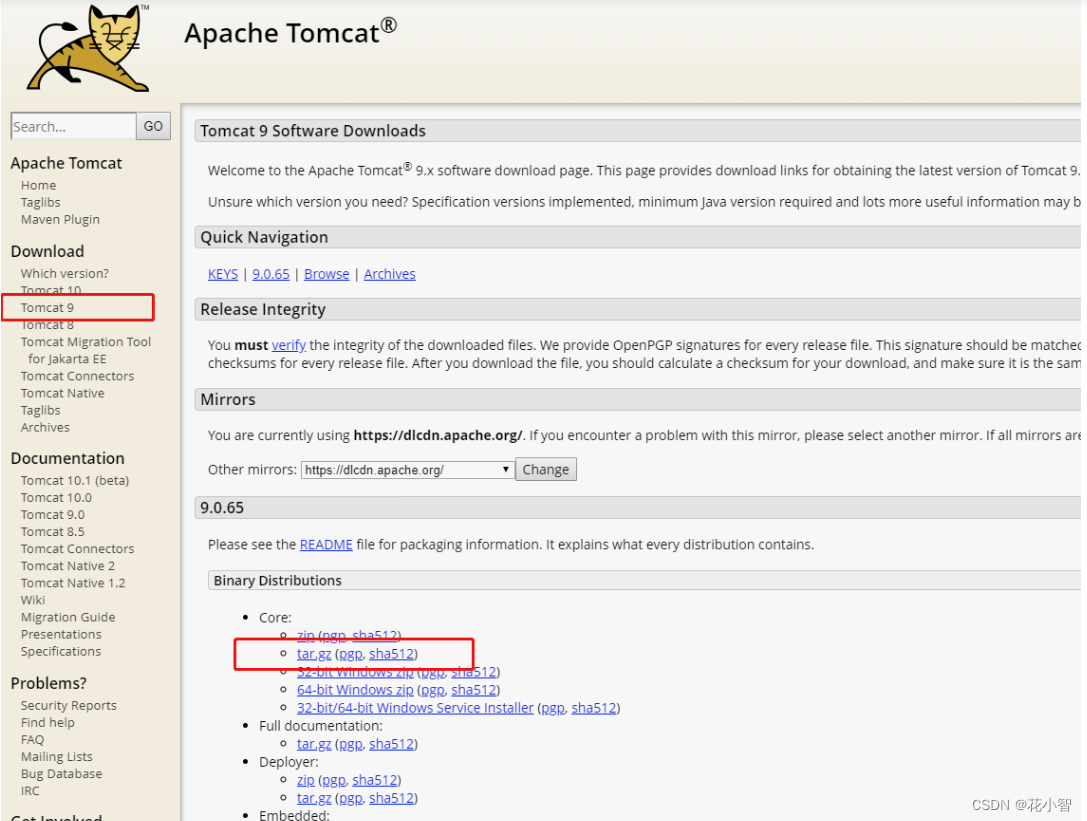1、Java的安装
- 载 jdk1.8 注:此处 CentOS7 是64位,所以下载的是:Linux x64, 文件类型为 tar.gz 的文件
JDK 官网地址:https://www.oracle.com/java/
cd /usr/local/
mkdir jdk
cd jdk/
tar -xvf jdk-8u202-linux-x64.tar.gz
mv jdk1.8.0_202/ jdk1.8
- 配置 jdk 环境,输入编辑指令:
vim /etc/profile
JAVA_HOME=/usr/local/jdk/jdk1.8
CLASSPATH=.:$JAVA_HOME/lib.tools.jar
PATH=$JAVA_HOME/bin:$PATH
export JAVA_HOME CLASSPATH PATH
- JAVA_HOME= jdk 的安装路径,编辑完毕,按下键盘的 Esc 退出编辑模式,再输入指令:
wq!
java -version
2、Tomcat 压缩包下载
- 下载 apache-tomcat-9.0.65.tar
下载地址:https://tomcat.apache.org/download-90.cgi
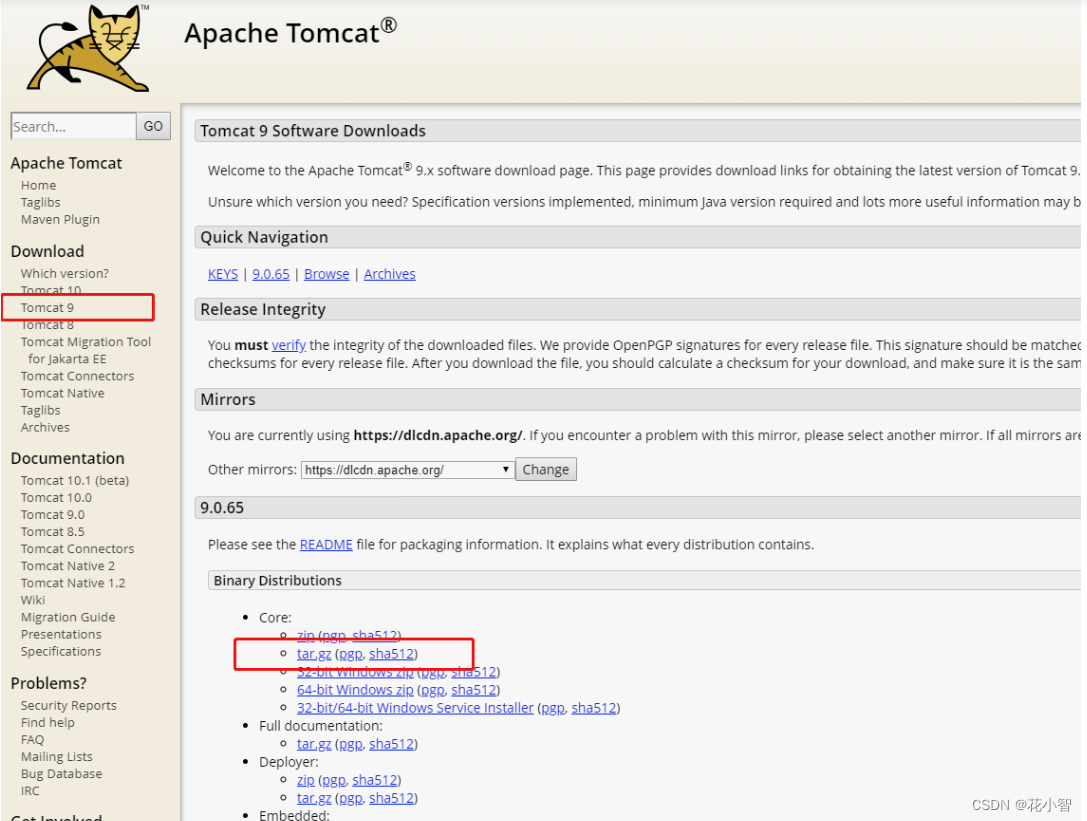
- 把 tomcat 压缩包上传云服务器界面,直接鼠标选中文件拖动即可
mkdir tomcat
cd tomcat/
mkdir tomcat9
cd tomcat9/
tar -xvf apache-tomcat-9.0.82.tar.gz
mv apache-tomcat-9.0.82 tomcat9
./startup
3、MySQL安装
//MySQL8版本的安装
TMOUT=0
wget http://dev.mysql.com/get/mysql57-community-release-el7-8.noarch.rpm
yum localinstall mysql57-community-release-el7-8.noarch.rpm
yum repolist enabled | grep "mysql.*-community.*"
rpm --import https://repo.mysql.com/RPM-GPG-KEY-mysql-2022
yum install mysql-community-server
systemctl start mysqld
systemctl status mysqld
systemctl enable mysqld
systemctl daemon-reload
grep 'temporary password' /var/log/mysqld.log
mysql -u root -p
ALTER USER 'root'@'localhost' IDENTIFIED BY 'Huawei123!';
use mysql;
update user set host = '%' where user = 'root';
select host,user from user;
flush privileges;
//Mysql57版本安装
TMOUT=0
wget http://dev.mysql.com/get/mysql57-community-release-el7-8.noarch.rpm
yum localinstall mysql57-community-release-el7-8.noarch.rpm
yum repolist enabled | grep "mysql.*-community.*"
rpm --import https://repo.mysql.com/RPM-GPG-KEY-mysql-2022
yum install mysql-community-server
systemctl start mysqld
systemctl status mysqld
systemctl enable mysqld
systemctl daemon-reload
grep 'temporary password' /var/log/mysqld.log
mysql -u root -p
ALTER USER 'root'@'localhost' IDENTIFIED BY 'Huawei123!';
use mysql;
update user set host = '%' where user = 'root';
select host,user from user;
flush privileges;
4、